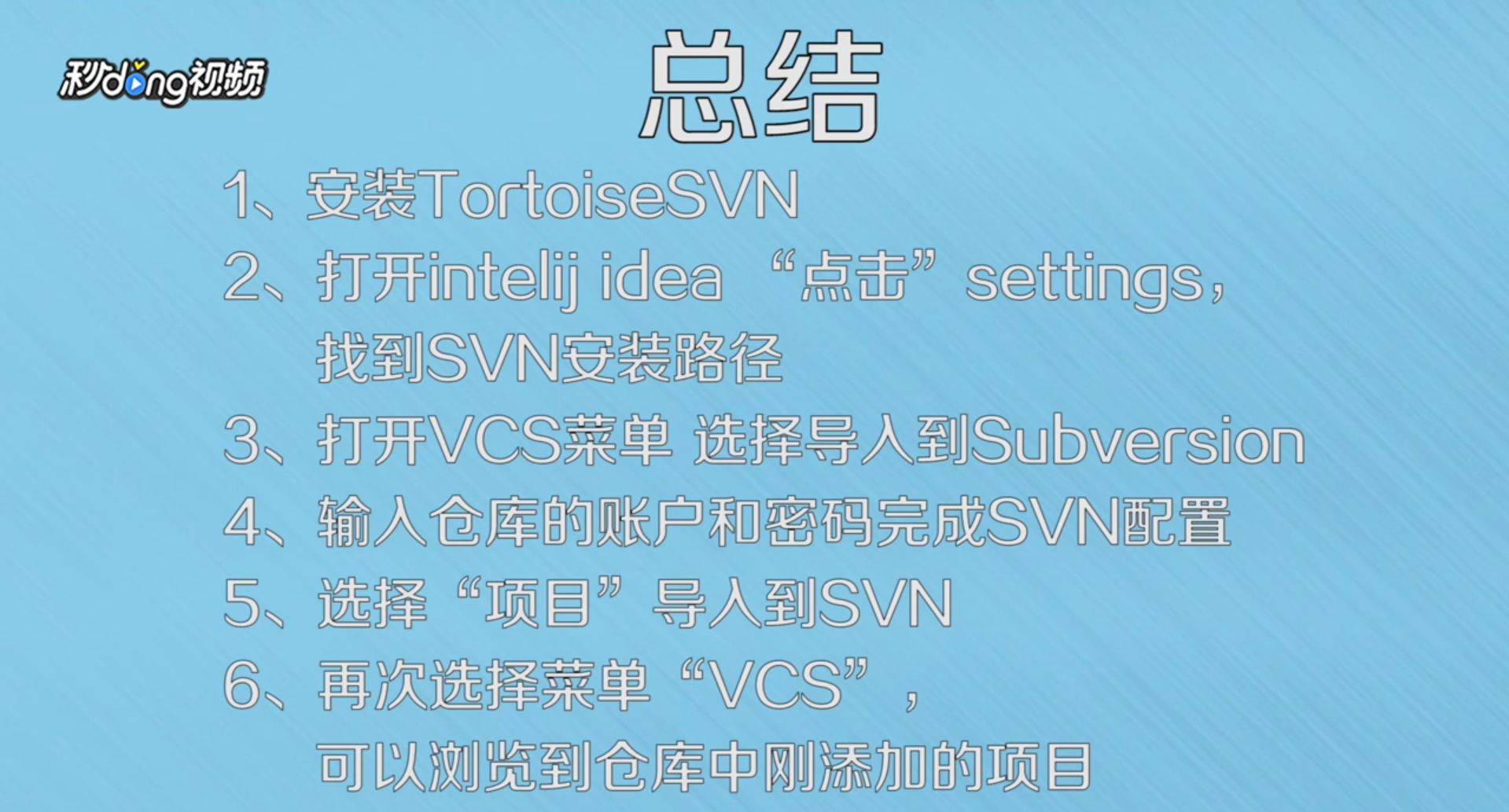1、下载TortoiseSVN并完成安装
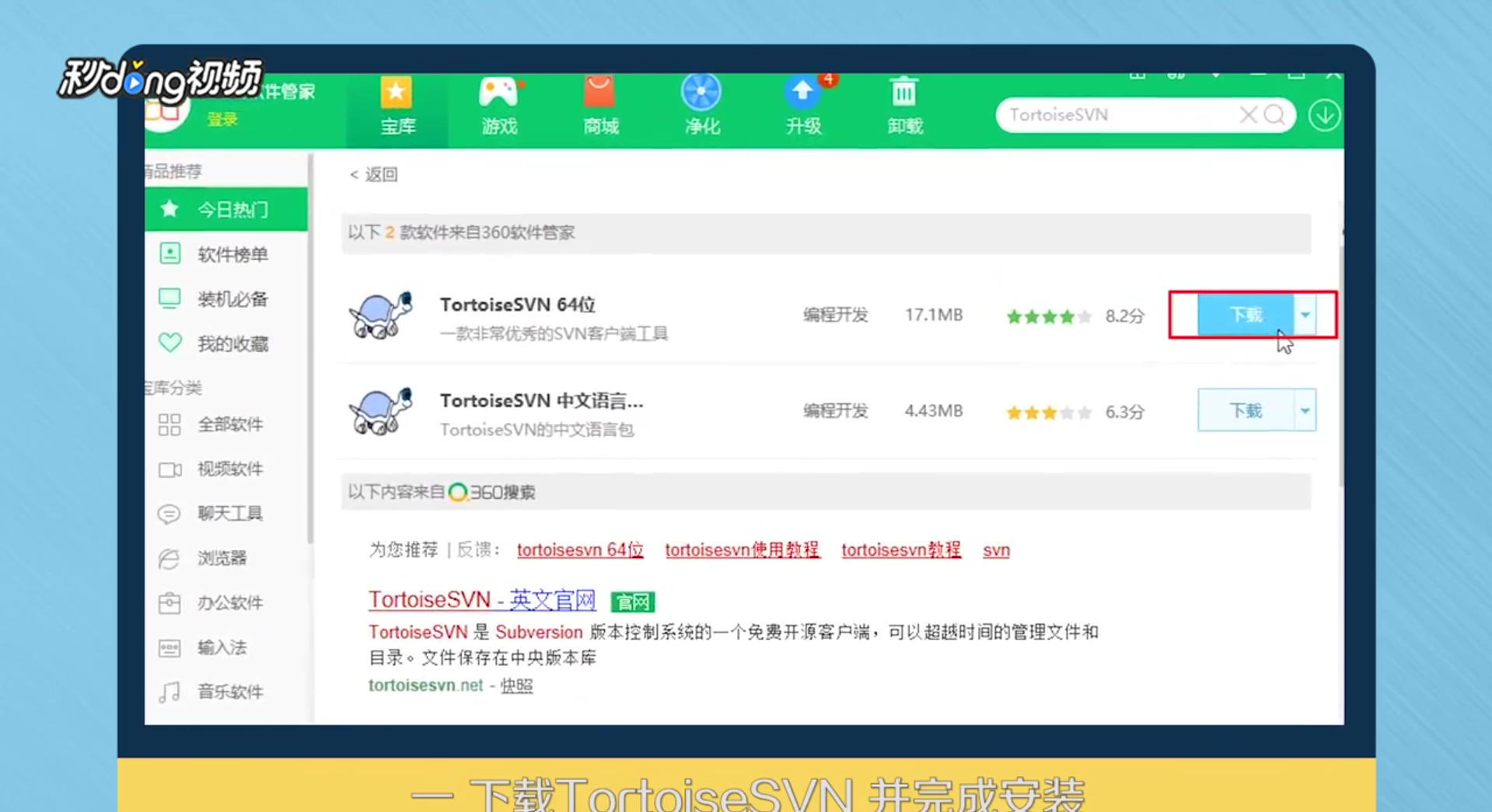
2、安装过程中要注意选择安装SVN命令
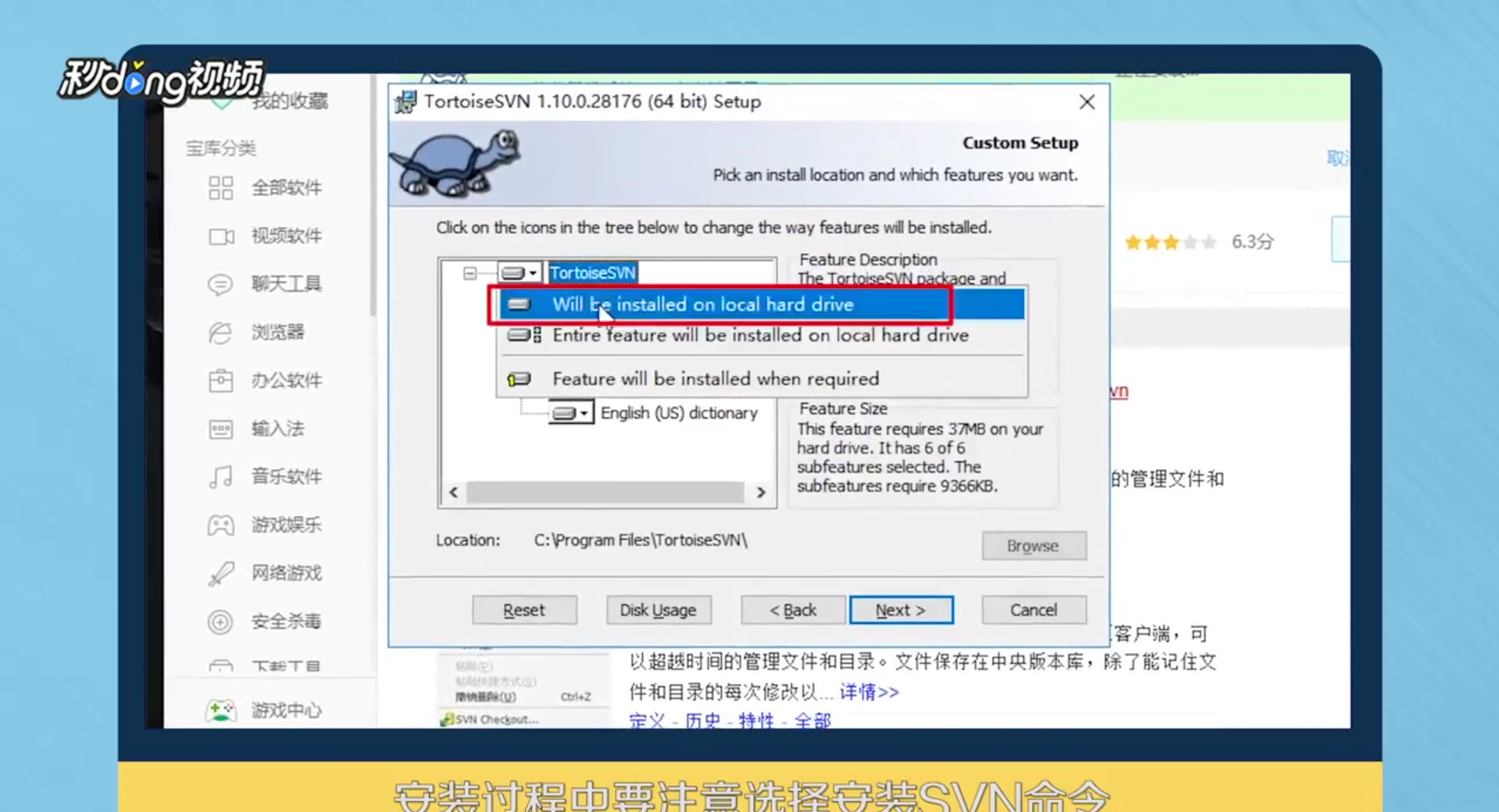
3、打开intel idea,点击“VSC”,在下拉菜单中选择第二行的选项
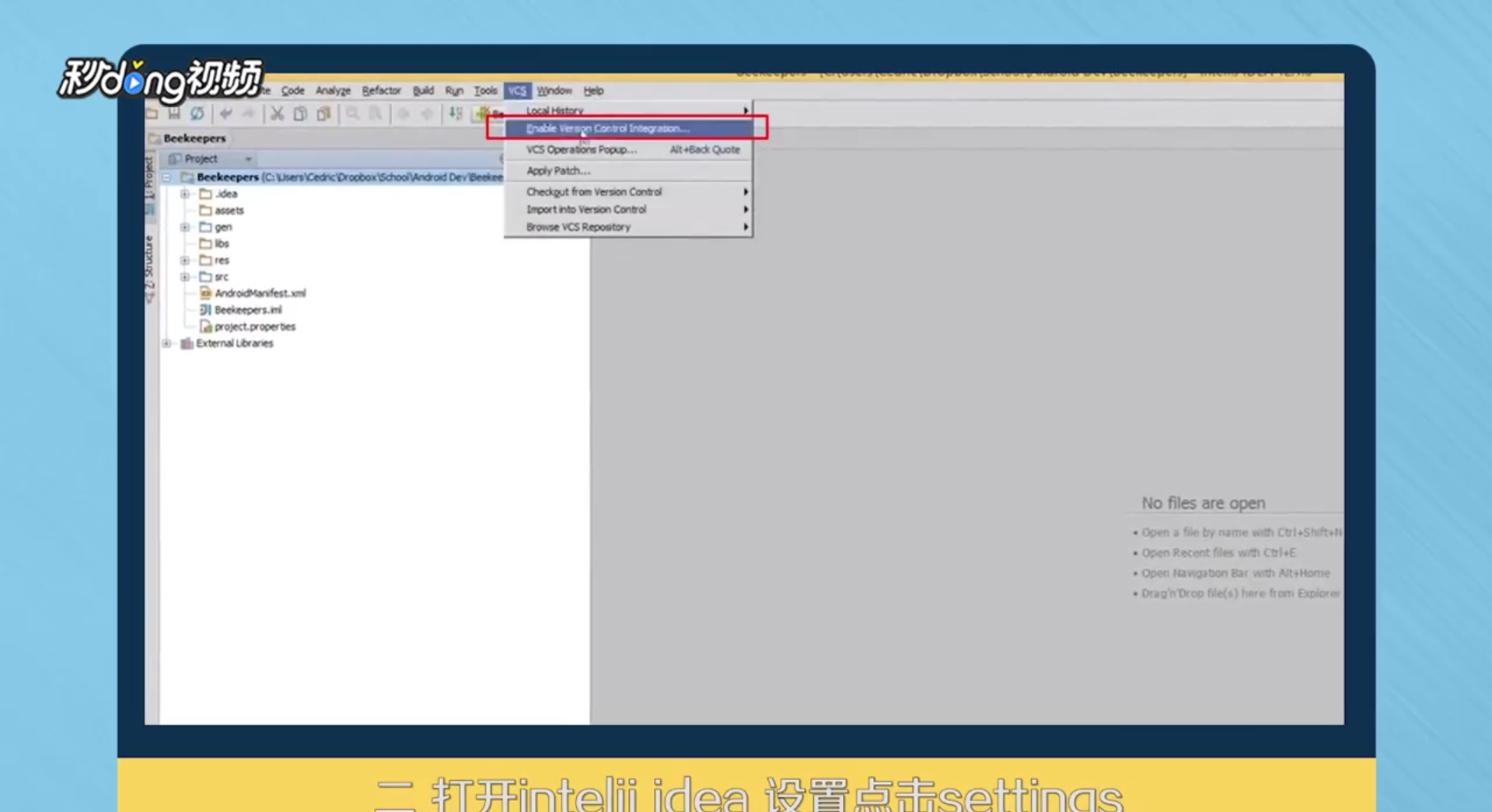
4、在弹出的对话框中选择“Subversion”,再点击“OK”
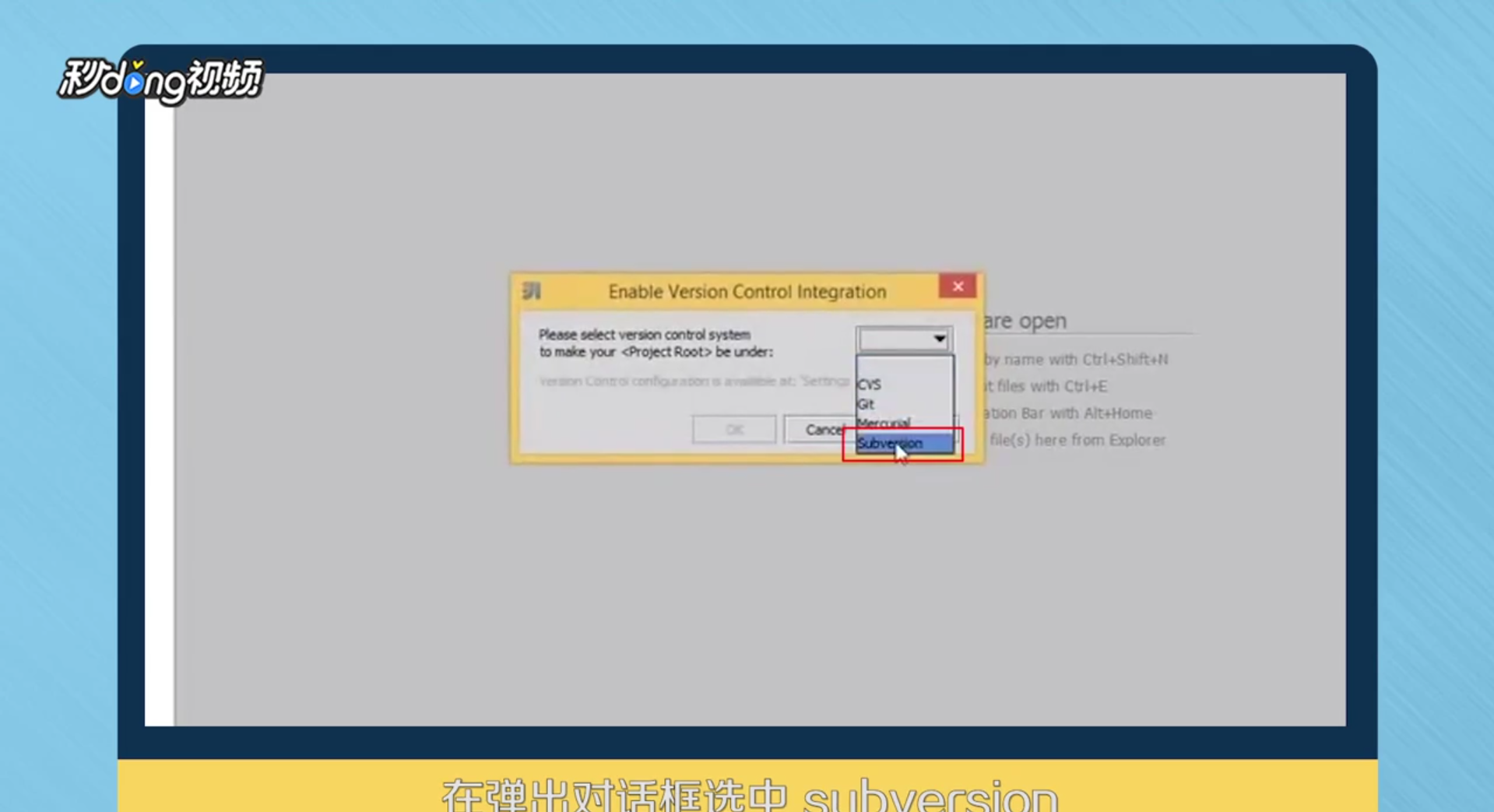
5、再打开“VCS”选择导入到“Subversion”
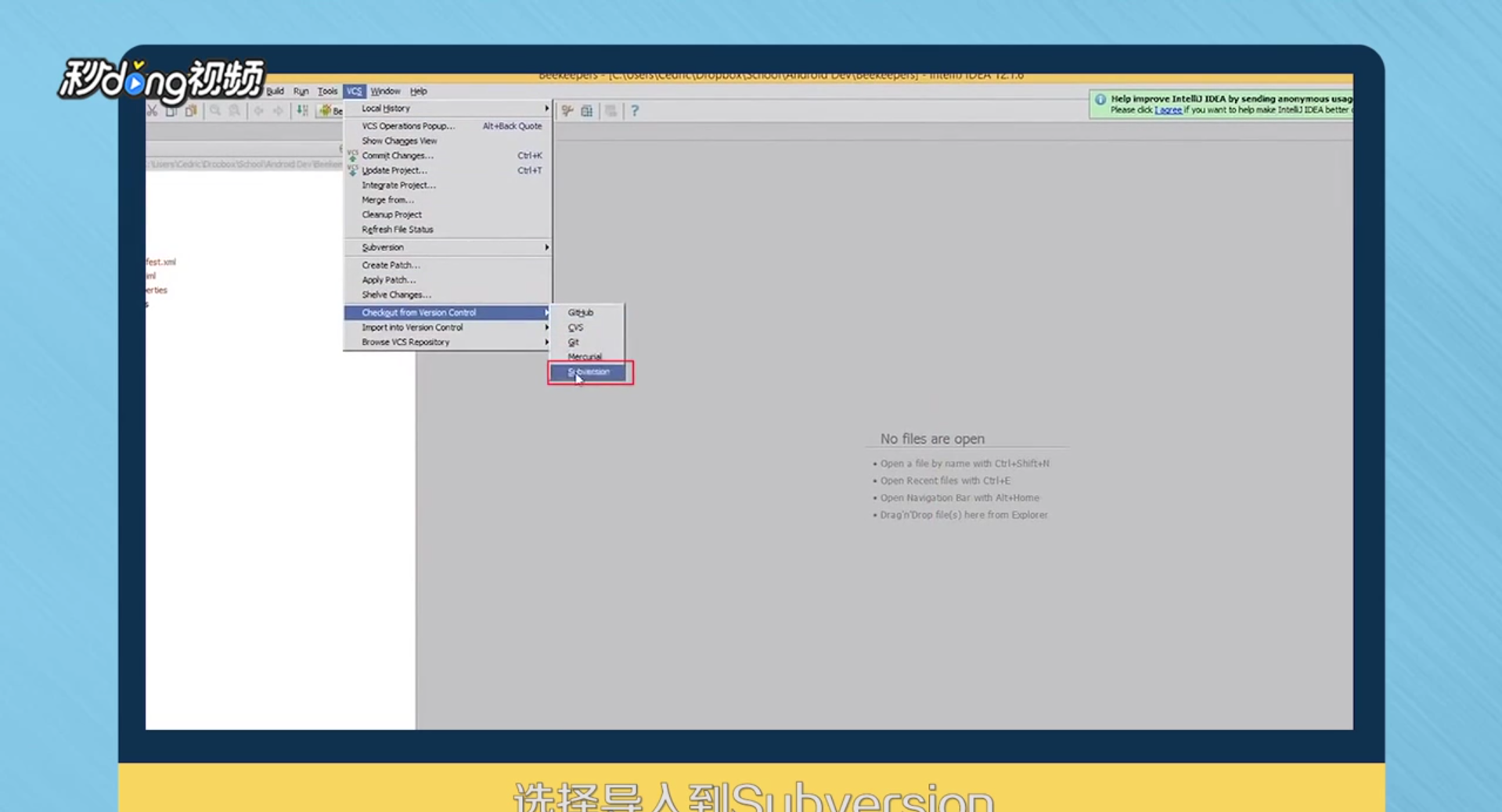
6、在弹出的窗口中点击“+”,再输入仓库的账号和密码完成SVN配置,点击“OK”
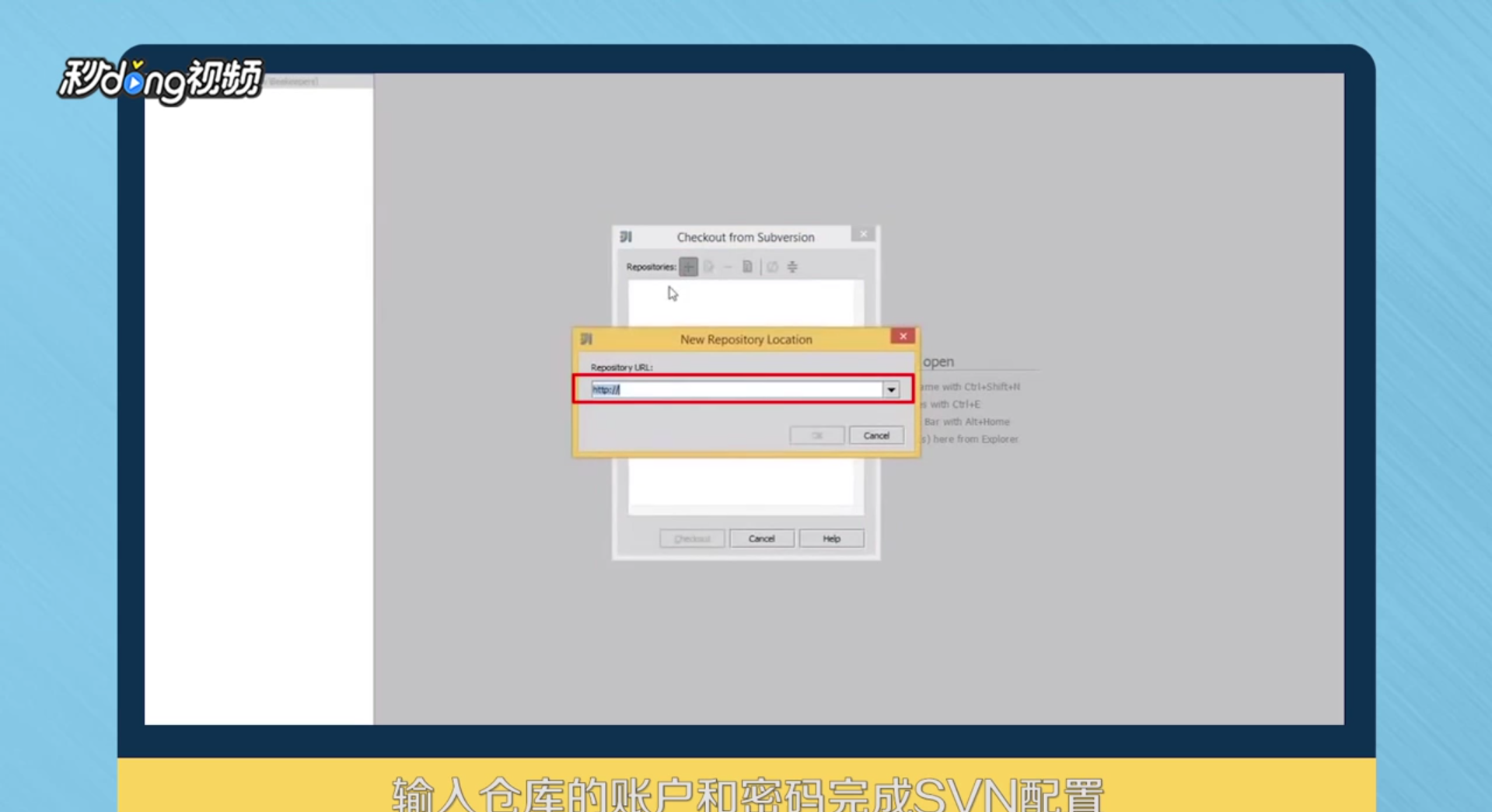
7、选择项目导入到SVN
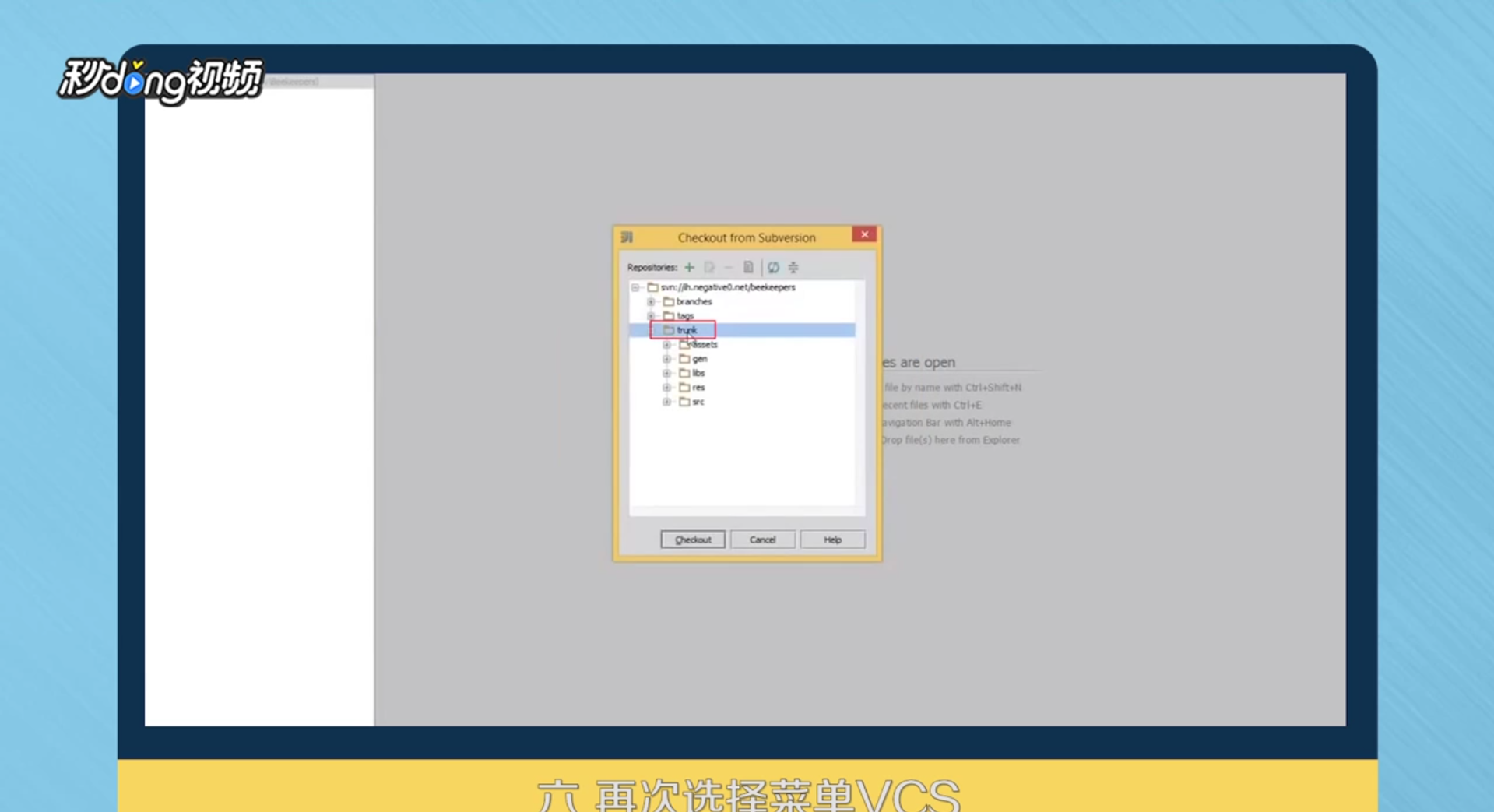
8、再点击“VCS”,就可以看到刚添加的项目了
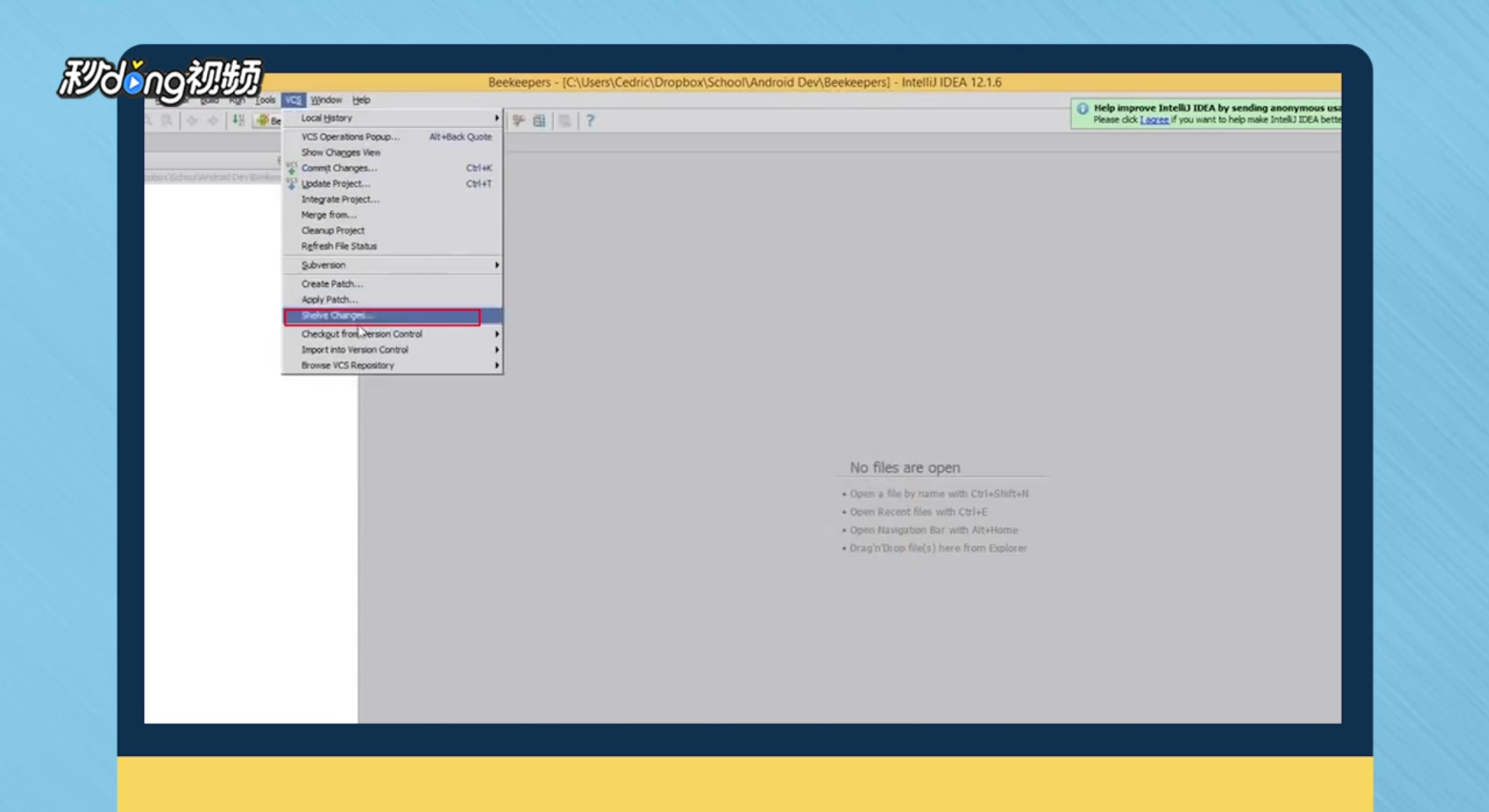
9、总结:安装TortoiseSVN,打开intel idea,点击“settings”,找到SVN安装路径,打梯瓣氨割开VCS菜单,选择导入到Subversion,输入仓库的账号和密码完成SVN配置,选择“项目”导入到SVN,再次选择菜单“VCS”,可以浏览到仓库中刚添加的项目